SAI绘图软件如何进行基本的绘画
在用手写板画图时,手有时会随意抖一下,影响绘画的效果。如果不用手绘板画图的话,可以用一个比较小巧的软件来画图,画动漫时会经常使用到它(Easy Paint Tool SAI)。这个软件象PS软件一样,有可矢量化的钢笔图层,能画出流畅的曲线,有任意角度旋转画布的功能,与在纸上作画一样方便。接下来小编就向大家介绍一下sai软件简单的使用方法,喜欢的朋友们一起来看看吧。
SAI绘画软件简单绘画的方法:
打开SAI软件后,鼠标左键在菜单【文件】>>【新建】单击,新建一个SAI文件,如下图所示。
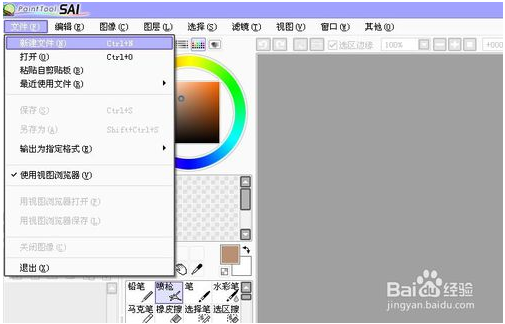
在新建的文件窗口上,可设置文件的大小,并重新命名,如下图所示。
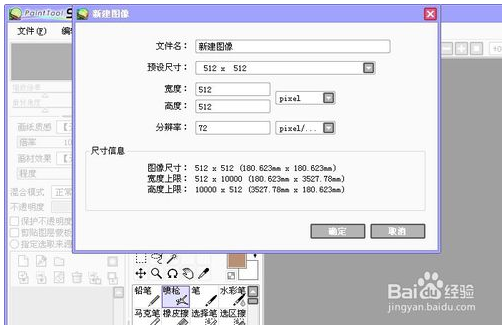
鼠标左键单击【确定】按钮后,在SAI软件的绘图区,可看到白色的画布,用铅笔工具,选择一个颜色,然后在画布上随意画个草图,如下图所示。
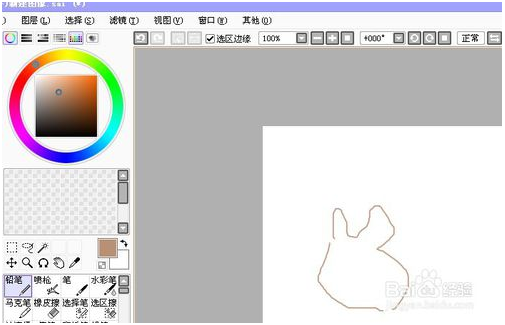
接着更换画笔工具,在颜色区换一个其他颜色,然后在画布上画一圆圈,如下图所示。
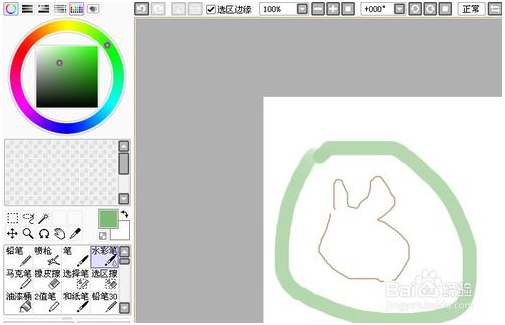
[!--empirenews.page--]
移动画布,用移动工具拖动画布到左上角,这样可方便绘图,也可对画布进行旋转,如下图所示。
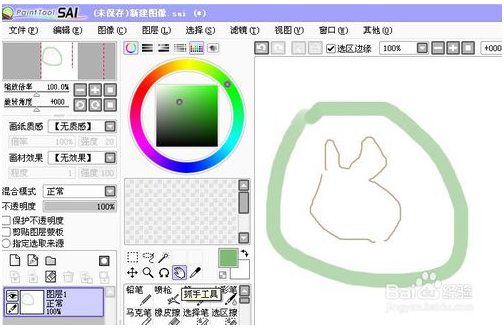
鼠标左键在菜单【文件】>>【输出为指定格式】单击,这里选择jpg的格式,文件保存为图片时,文件大小可降低,如下图所示。
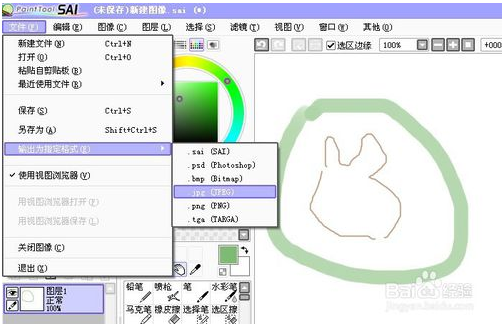
在弹出的保存窗口上,选择压缩品质大小,可按默认的值,然后单击【保存】按钮,如下图所示。SAI软件也可保存自己的格式单击【文件】>>【保存】。
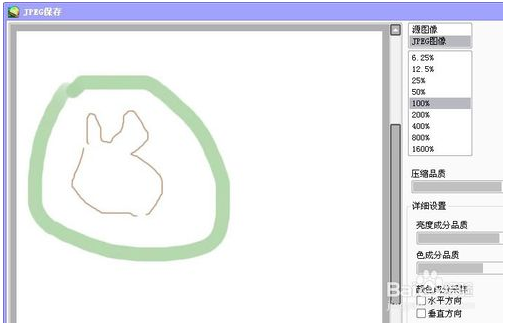
以上介绍的就是SAI绘图软件的一个基本的绘画过程,让大家大致的了解一下SAI绘图软件是如何进行绘画的,操作过程还是挺简单的,希望大家会喜欢,谢谢!!!了解更多的教程资讯请关注我们系统天地~~~~











 苏公网安备32032202000432
苏公网安备32032202000432